Atualizado em July 2025: Pare de receber mensagens de erro que tornam seu sistema mais lento, utilizando nossa ferramenta de otimização. Faça o download agora neste link aqui.
- Faça o download e instale a ferramenta de reparo aqui..
- Deixe o software escanear seu computador.
- A ferramenta irá então reparar seu computador.
Enquanto o Windows 10 tem uma poderosa pesquisa incorporada no sistema, especialmente com a Cortana que lhe permite pesquisar de forma inteligente usando filtros como música, imagens, PDF e assim por diante. Uma das maneiras mais subestimadas, mas eficiente, de pesquisar arquivos facilmente é usando
TAGS
. É um recurso do Windows disponível há muito tempo, mas não muito usado.
Neste post, vou falar sobre como você pode usar as Tags para encontrar rapidamente arquivos que são importantes para você e usá-lo com a caixa de busca Cortana para torná-lo ainda melhor.
Tabela de Conteúdos
O que são Tags no Windows
Atualizado: julho 2025.
Recomendamos que você tente usar esta nova ferramenta. Ele corrige uma ampla gama de erros do computador, bem como proteger contra coisas como perda de arquivos, malware, falhas de hardware e otimiza o seu PC para o máximo desempenho. Ele corrigiu o nosso PC mais rápido do que fazer isso manualmente:
- Etapa 1: download da ferramenta do reparo & do optimizer do PC (Windows 10, 8, 7, XP, Vista - certificado ouro de Microsoft).
- Etapa 2: Clique em Iniciar Scan para encontrar problemas no registro do Windows que possam estar causando problemas no PC.
- Clique em Reparar tudo para corrigir todos os problemas
Estes são metadados que podem ser associados a ficheiros, e fazem parte das Propriedades. Propriedades dos índices de pesquisa do Windows 10, o que torna possível a pesquisa destas tags.
Por que você deveria estar usando Tags? Quando os diferentes tipos de arquivos caem em múltiplas categorias e projetos, e pertencem a várias pessoas, as tags fazem sentido. Você pode mantê-los organizados em pastas diferentes, mas quando você coloca tags, você as vê em uma janela.
Como TAG arquivos no Windows 10
- Selecione um arquivo, clique com o botão direito e abra Propriedades.
-
Mudar para
Detalhes
e procure por imóveis
Tags. - Selecione o lugar vazio ao lado dele, e ele será convertido para a caixa de texto.
-
Aqui você pode entrar
uma ou várias tags
. Caso você queira adicionar várias tags,
adicionar um ponto e vírgula
Uma vez terminado, pressione enter e clique no botão OK.
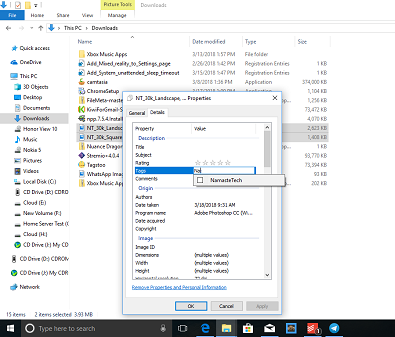
Se você usar o Microsoft Office, poderá adicionar tags aos arquivos do Word em tempo real enquanto os salva. Abra o documento do Office > guia Info e você verá as Propriedades lá.
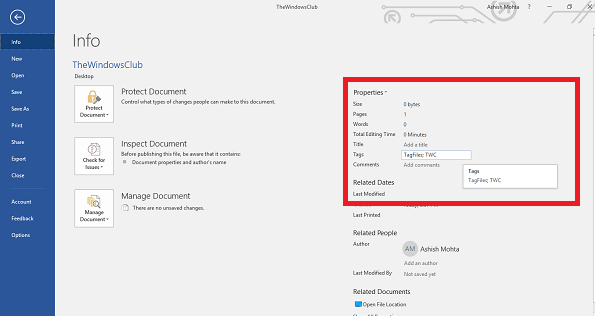
Você poderá facilmente adicionar Tags aqui.
Como adicionar Tags a Múltiplos Arquivos
- Usando a chave de CTRL, selecione limas múltiplas dentro do mesmo diretório.
- Clique com o botão direito do mouse > Propriedades > guia Detalhes
- Adicione suas tags como acima, e então clique em OK.
- Todas essas tags serão aplicadas a esses arquivos.
Como Pesquisar Arquivos usando Tags
Essa foi a parte difícil, mas procurar é muito mais fácil. A indexação do Windows 10 funciona quase que instantaneamente, e para pesquisar arquivos com as tags que você adicionou a eles, basta digitar na caixa Cortana Search, e mudar para a tag Documents. A Cortana oferece pesquisa filtrada por documento assim que você clica na caixa de pesquisa.
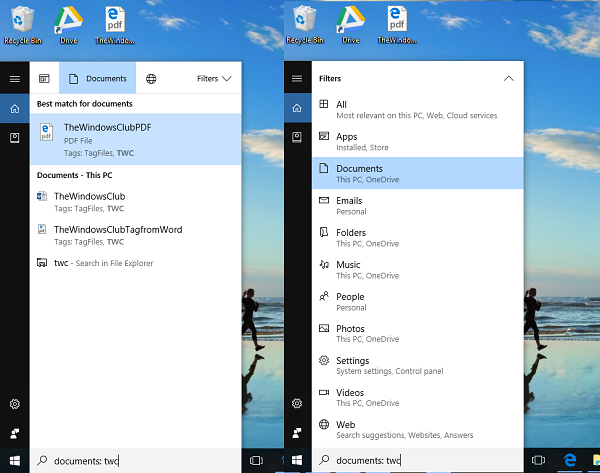
Enquanto o resultado da pesquisa é bastante rápido, se você tem tons do arquivo com tags similares, você deve fazer uso da opção Filtro. Aqui você pode restringir seus resultados de pesquisa por tipo. Ele suporta tipos de arquivos como Imagem, Pasta, E-mails, Pessoa, Configuração, Vídeos, Aplicativos e assim por diante.
Quais Formatos de Arquivos são suportados para Tags?
A coisa triste sobre Windows tags é que eles são limitados a muito poucos formatos como imagens, documentos do Office e assim por diante. Então, quando você clicar com o botão direito do mouse em arquivos PDF ou em um arquivo de texto, você não verá uma opção para adicionar tags. Mas você pode usar
File Meta Association Manager
para habilitar Tags para arquivos não suportados.
TIP
: Você pode renomear e marcar arquivos de música rapidamente com o TagScanner.
RECOMENDADO: Clique aqui para solucionar erros do Windows e otimizar o desempenho do sistema
Eduardo se autodenomina um fã apaixonado do Windows 10 que adora resolver problemas do Windows mais do que qualquer outra coisa e escrever sobre sistemas MS normalmente.
